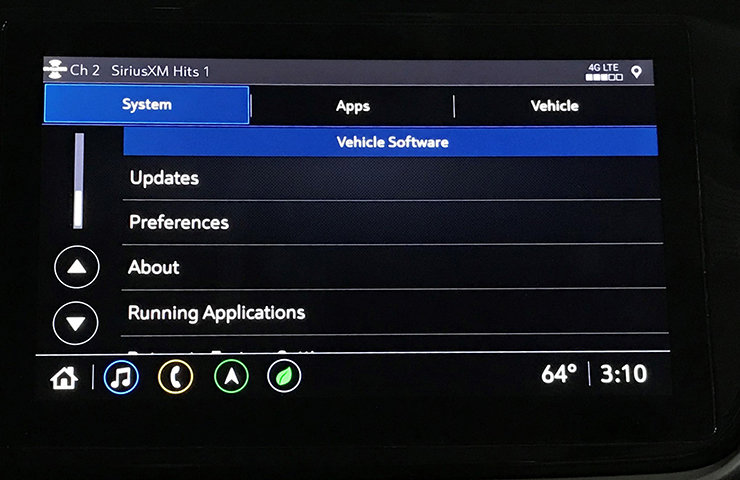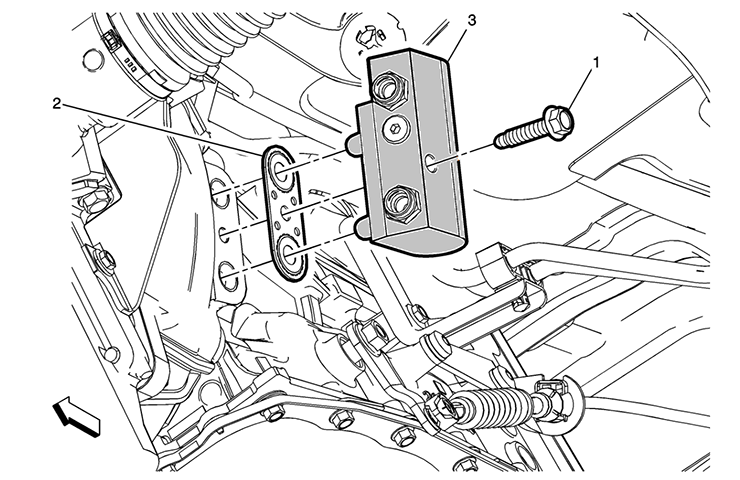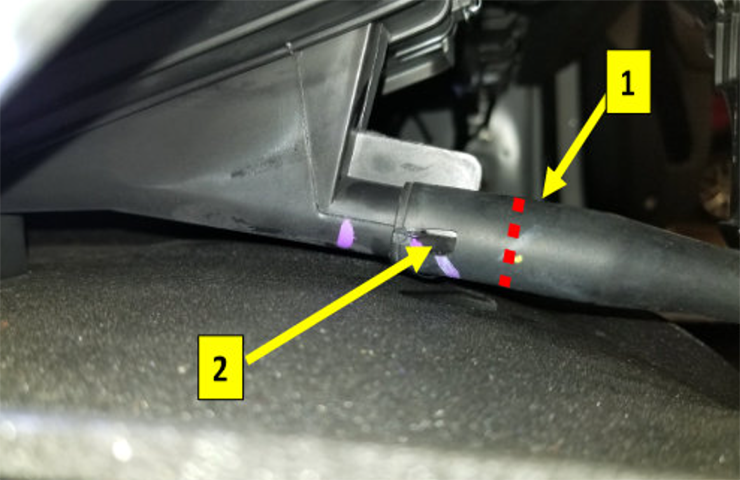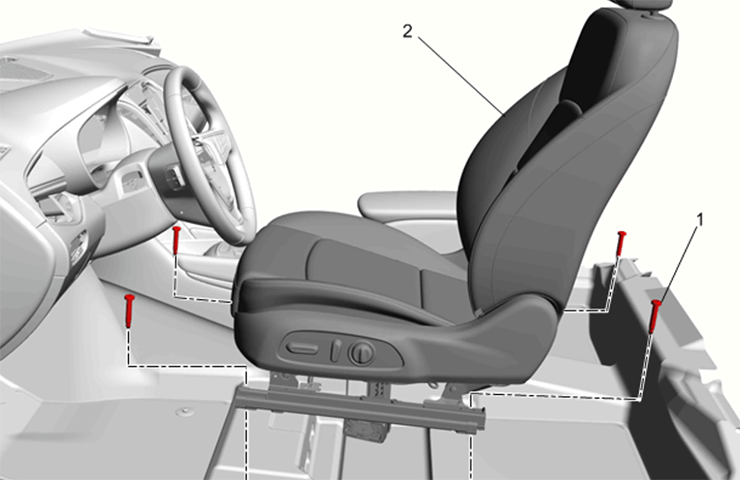Cambiar de MDI a MDI 2 en su computadora se puede realizar fácilmente cambiando el Tipo de dispositivo en la PC. Existen dos diferentes ubicaciones de GDS 2 para cambiar el Tipo de dispositivo — la pantalla de Inicio (bajo Preferences [Preferencias]) y la pantalla Vehicle Selection [Selección de vehículo] (presionando el botón Select Device [Seleccionar dispositivo]).
Pantalla de Inicio
- Seleccione Preferences [Preferencias] en la pantalla de Inicio de GDS 2. (Fig. 8)

Fig. 8
- Bajo Preferences [Preferencias], seleccione la pestaña Device Type [Tipo de dispositivo] y dé clic en la MDI 2 como el nuevo dispositivo. (Fig. 9)

Fig. 9
Pantalla Vehicle Selection [Selección de vehículo]
- Dé clic en el botón Select Device [Seleccionar dispositivo] en la pantalla de Selección de vehículo de GDS 2. (Fig. 10)

Fig. 10
- La pantalla Device Type [Tipo de dispositivo] se abrirá. Dé clic en MDI 2 como el nuevo dispositivo.
- Después de seleccionar la MDI 2 como el dispositivo, GDS 2 muestra la pantalla Device Explorer [Explorador de dispositivo], que debería mostrar los dispositivos MDI 2 disponibles. (Fig. 11) Si la pantalla del explorador sólo muestra la MDI, y no la MDI 2, dé clic en Cancel [Cancelar] y después dé clic en Select Device [Seleccionar dispositivo] para cambiar a la MDI 2.

Fig. 11
– Gracias a Chris Henley